V této příručce se dozvíte, jak efektivně využívat mobilní aplikaci Google Tabulky na vašem smartphonu. Google Tabulky vám umožňují upravovat a vytvářet tabulky kdekoli. Tato příručka vás provede procesem instalace, přihlášení a prvními kroky v aplikaci, abyste mohli efektivně využít všechny funkce.
Nejdůležitější poznatky
- Google Tabulky lze jednoduše stáhnout ze obchodu s aplikacemi pro smartphony.
- Přihlášení se provádí pomocí vašeho Google účtu.
- Můžete upravovat existující soubory a vytvářet nové.
- Prostřednictvím aplikace získáte stejné funkcionality jako ve verzi pro počítač.
Krok za krokem
Abyste začali pracovat s Google Tabulkami na svém smartphonu, postupujte podle těchto kroků:
1. Stáhněte a nainstalujte Google Tabulky
Abyste mohli využívat aplikaci Google Tabulky na svém smartphonu, otevřete obchod s aplikacemi a zadejte do vyhledávacího pole „Google Tabulky“. Zde najdete aplikaci Google Tabulky, která má velikost přibližně 30 MB. Stáhněte si aplikaci a nainstalujte ji na své zařízení.
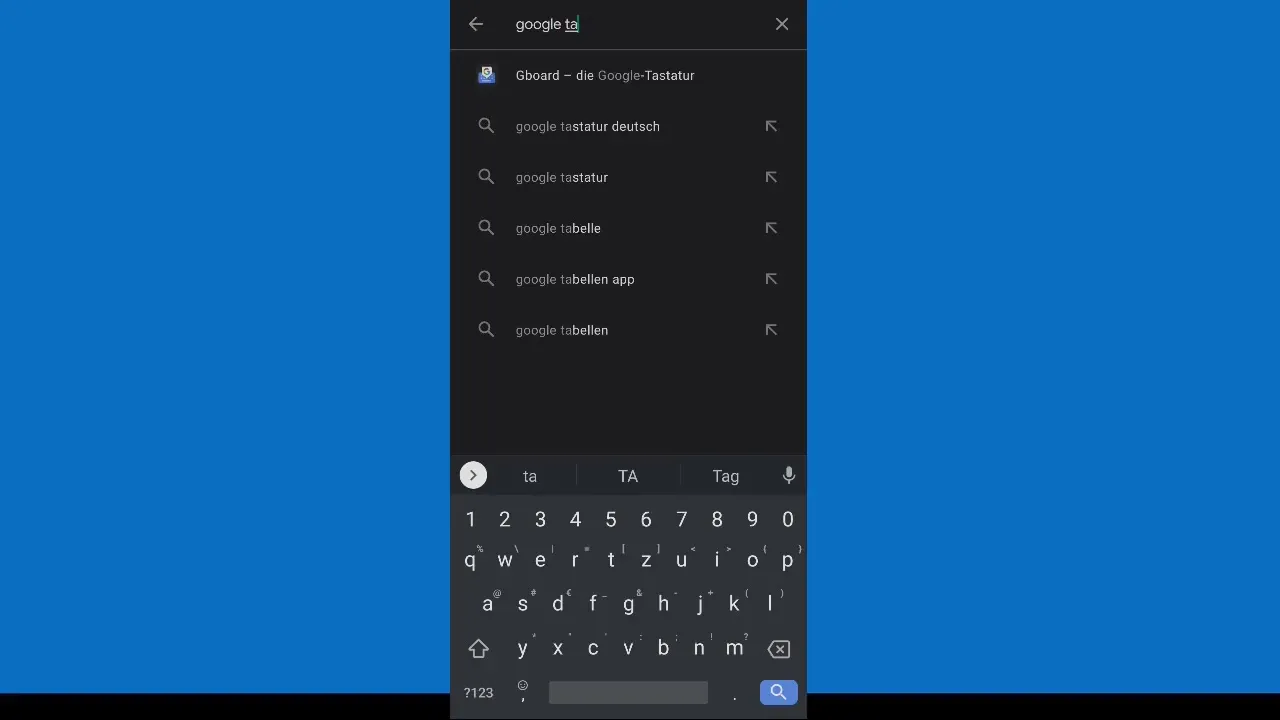
2. Spusťte aplikaci a přihlaste se
Otevřete aplikaci Google Tabulky. Při prvním použití budete vyzváni k přihlášení pomocí vašeho Google účtu. Zadejte svou e-mailovou adresu a heslo a souhlaste s podmínkami použití, abyste mohli pokračovat.
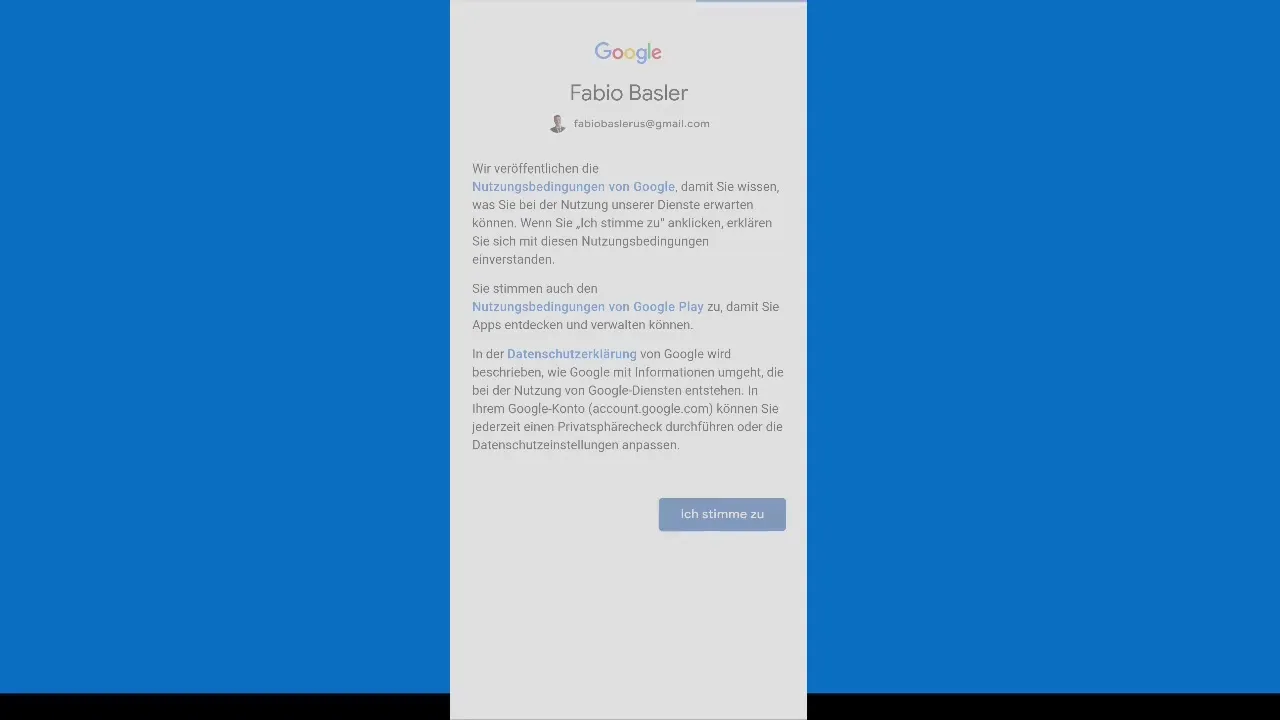
3. Prozkoumejte uživatelské rozhraní
Po přihlášení se dostanete do uživatelského rozhraní aplikace Google Tabulky. Zde uvidíte své existující dokumenty a budete mít možnost přistupovat k různým listům. Můžete také přizpůsobit zobrazení, například přepnutím do tmavého režimu nebo použitím standardního zobrazení podle svých osobních preferencí.
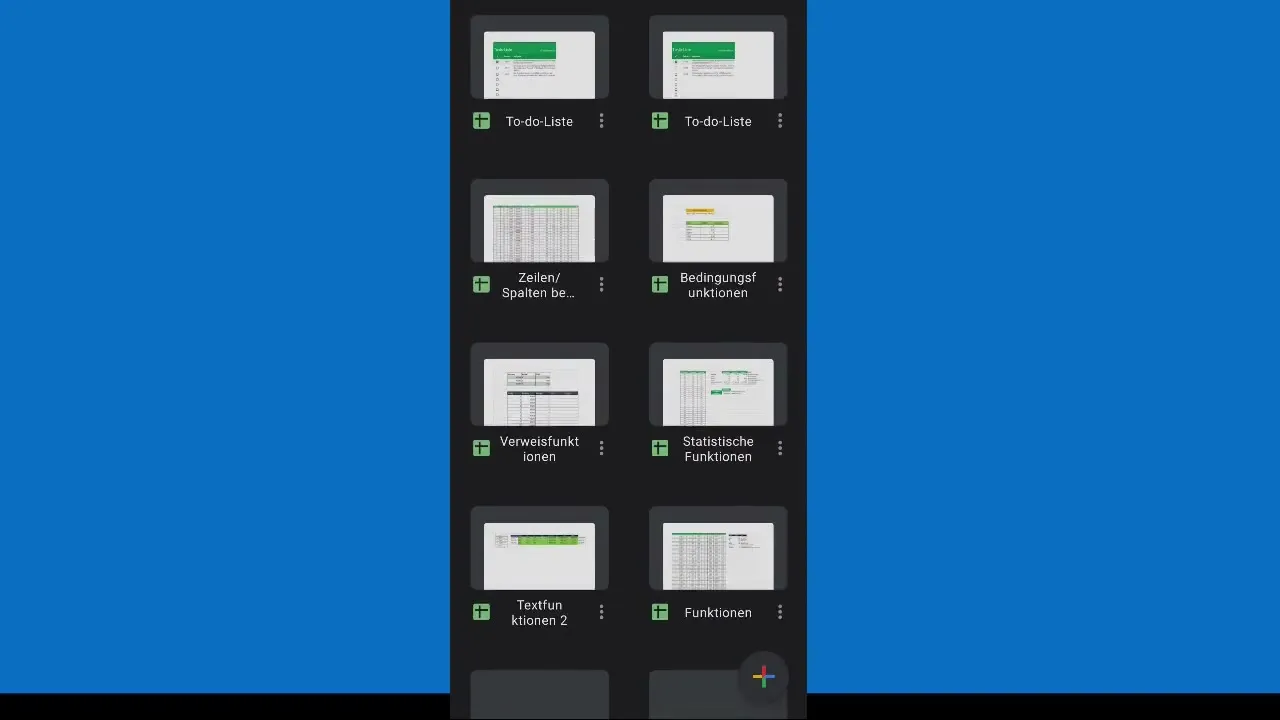
4. Vytvoření nového dokumentu
Chcete-li vytvořit nový dokument, vyberte možnost „Nová Tabulka“. Můžete upravit velikost buněk a máte přístup ke všem základním funkcím, jako je zadávání a úprava dat.
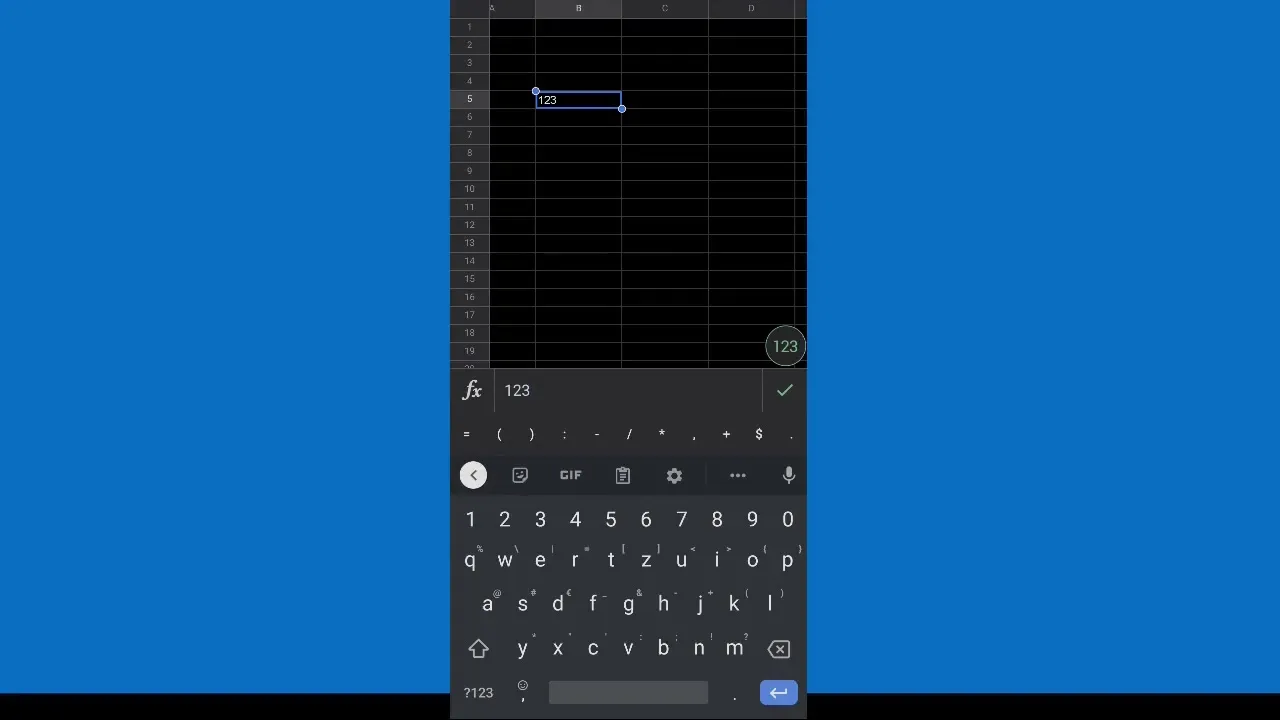
5. Vložení dat do buněk a využití funkcí
Nyní můžete vstoupit do každé buňky a zadat data. Pokud chcete používat vzorce, jednoduše klikněte do buňky a napište požadovanou funkci. Užitečnou funkcí aplikace je automatické doplňování, které vám pomáhá rychleji vkládat správné funkce.
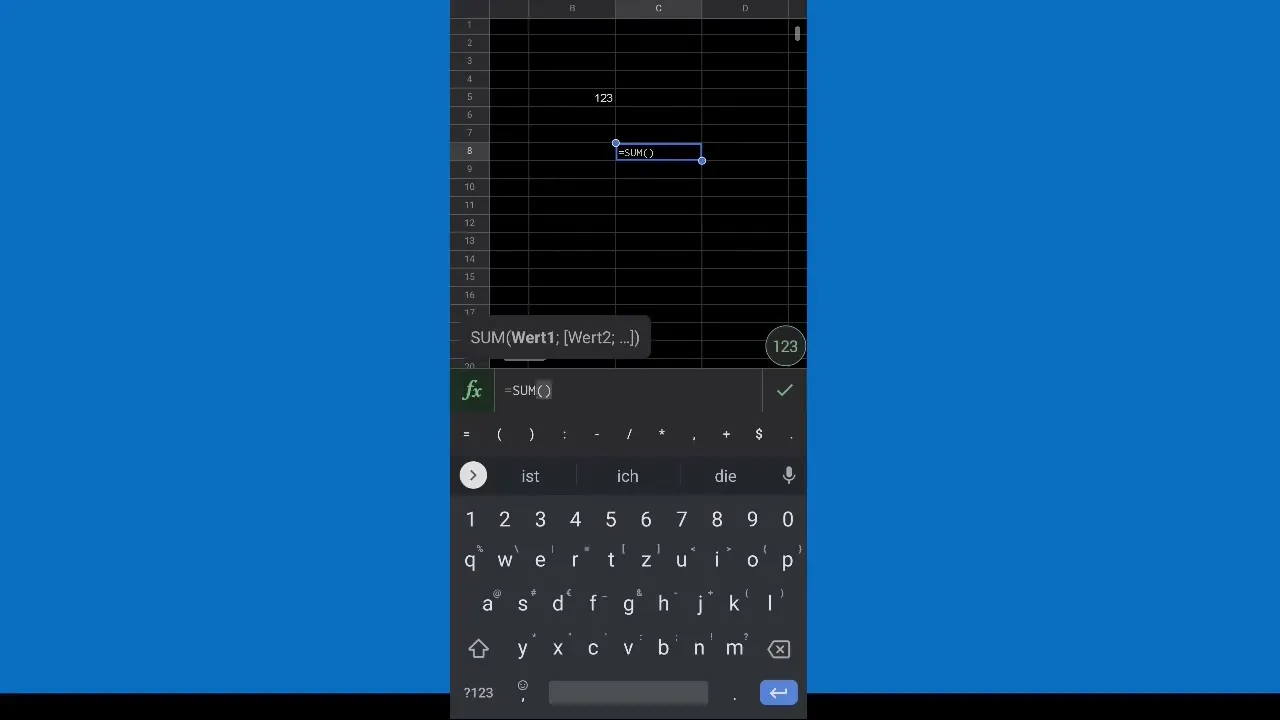
6. Otevření existujících dokumentů
Velkou výhodou Google Tabulek je, že můžete rychle otevřít i existující listy. Můžete procházet dokumenty uložené ve vašem úložišti a také sdílené dokumenty vašich kolegů.
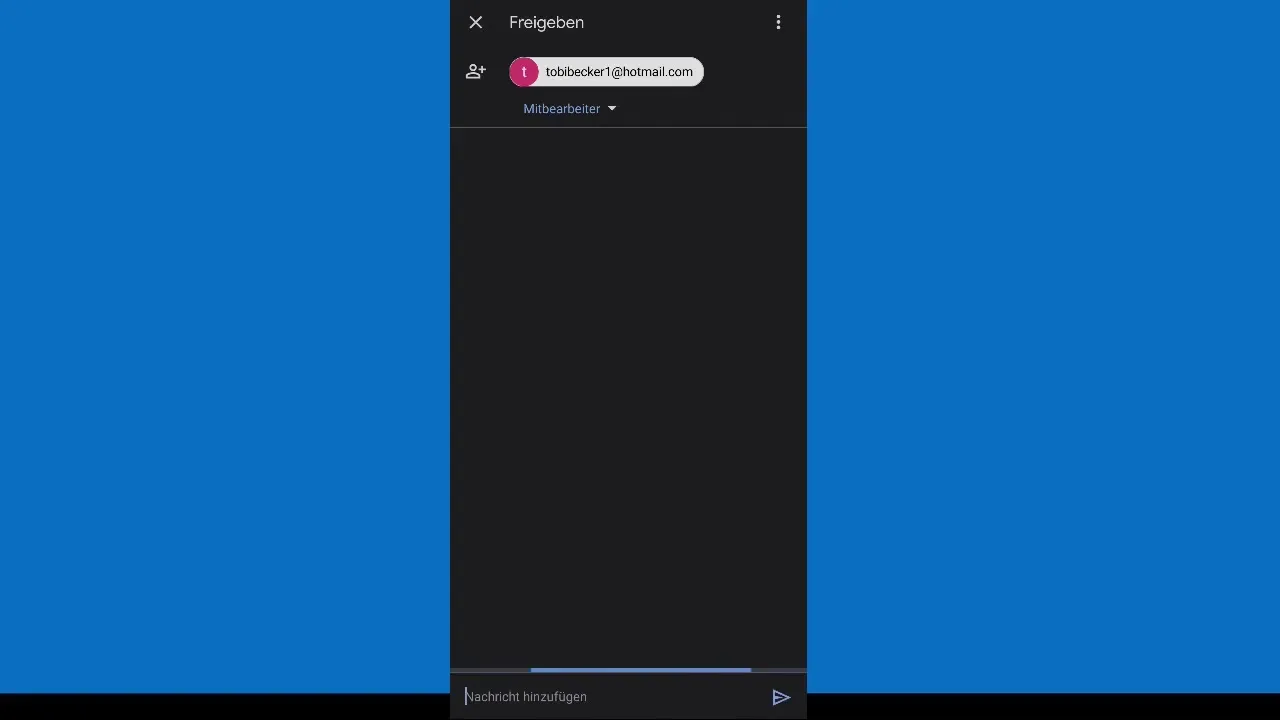
7. Sdílení dokumentů
Pokud chcete spolupracovat s ostatními, můžete snadno sdílet svůj aktuální list práce. Stačí přejít na funkci Sdílet a zadejte e-mailovou adresu svého kolegy, aby získal přístup.
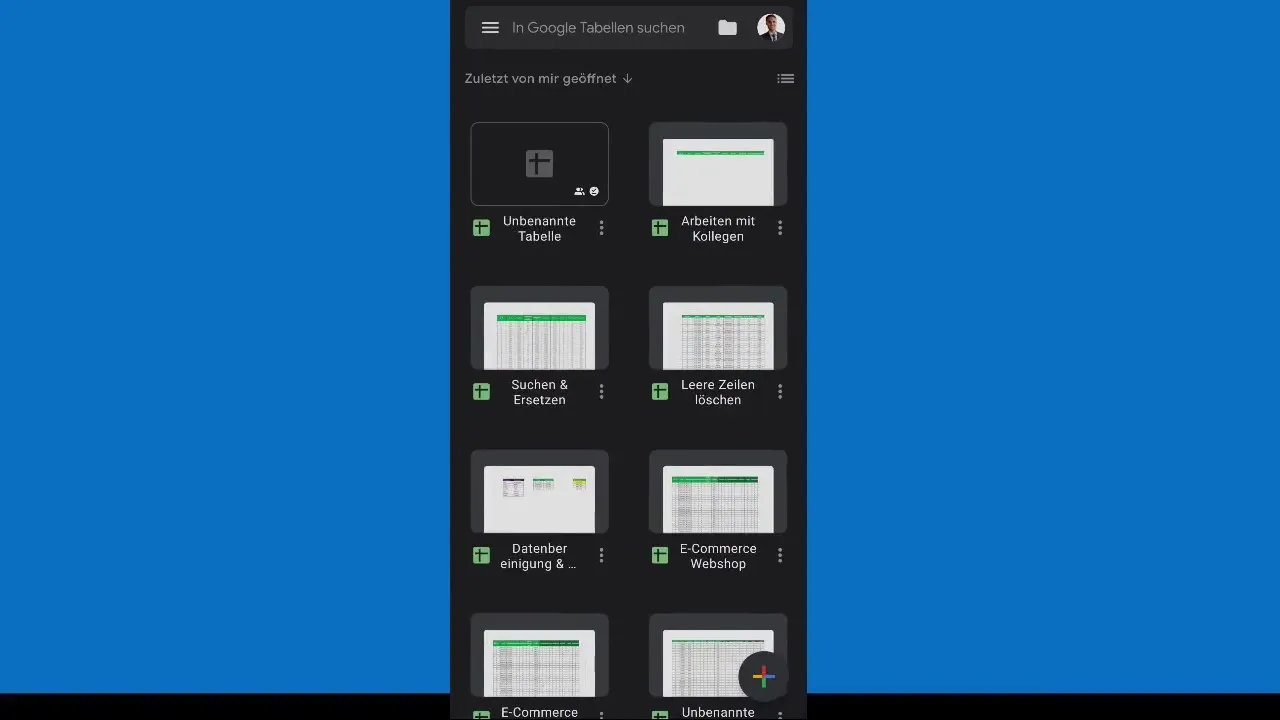
Shrnutí
V této příručce jste se naučili, jak nainstalovat a efektivně využívat aplikaci Google Tabulky na vašem smartphonu. Mobilní aplikace vám nabízí flexibilitu pracovat s tabulkami odkudkoliv a snadno spolupracovat s ostatními.
Často kladené dotazy
Jak stáhnu Google Tabulky do svého smartphonu?Můžete vyhledat Google Tabulky v obchodě s aplikacemi a stáhnout aplikaci.
Jak se přihlásím do Google Tabulek?Zadejte svou Google e-mailovou adresu a heslo a souhlaste s podmínkami použití.
Mohu otevřít své existující dokumenty v aplikaci?Ano, můžete otevřít a upravit všechny existující listy.
Jak mohu sdílet dokument s ostatními?Použijte funkci Sdílet v aplikaci a zadejte e-mailovou adresu vašeho kolegy.


